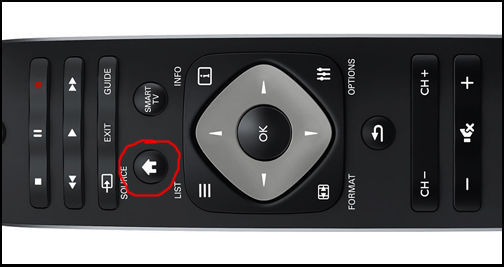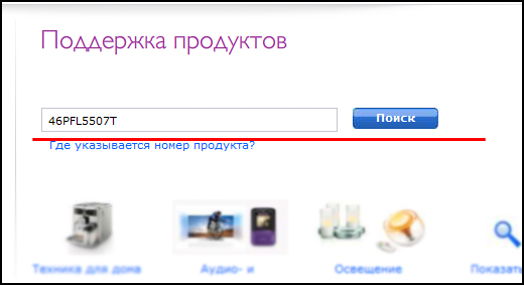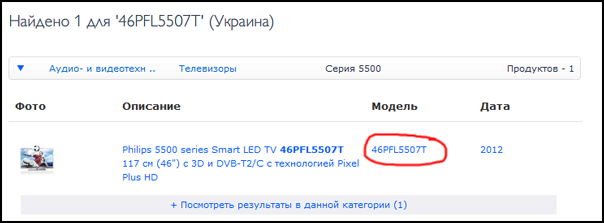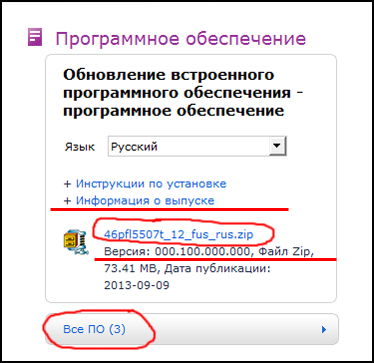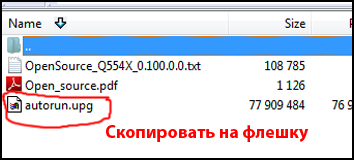Как обновить телевизор Филипс через флешку
Зачем нужно обновление?
Дорогие читатели, сегодня мы с вами узнаем, как обновить телевизор Филипс с флешки самому. Прежде чем что-либо делать, пожалуй, будет необходимым немного углубиться в теоретические знания, которые помогут вам понять цели вашей работы с ТВ. Потому что многие пользователи обновляют только в критические моменты, опасаясь, что они смогут поломать телевизор таким образом. На самом же деле, всё состоит несколько иначе. Давайте поразмыслим вместе.

Узнайте, как обновить телевизор Филипс через флешку правильно и быстро
Вообще, прошивка или программное обеспечение на ТВ является набором инструментов, которые, собственно, и позволяют вам смотреть любимые передачи, пользоваться некоторыми другими функциями устройства. Например, вы можете запускать браузер, приложения на умных Smart TV. И выпуская обновления, производитель всегда стремиться сделать свой продукт лучше, не заставляя при этом пользователя покупать новый продукт. Рассмотрим небольшой пример.
Представьте, компания выпускает телевизор с возможностью выхода в глобальную сеть через приложение браузера. Все бегут его покупать и с удовольствием пользуются. Но через некоторое время фирма придумала, как можно добавить ещё другие приложения на свои продукты. И вот они делают такие же устройства, только с небольшой программной доработкой. И вам придётся продать свой старый, прежде чем купить новинку. Конечно, вы можете подумать, что им выгоднее делать новые ТВ. Тогда встречный вопрос: а кто у них будет постоянно покупать каждые полгода новый телевизор? Естественно, никто.
Ещё другой пример: телевизор с большим набором функций может просто дать когда-нибудь сбой. Производитель не всегда может проверить абсолютно все возможные условия эксплуатации продукта (куда зайдёт человек в ТВ, в какой последовательности и так далее). И при получении пользователями сообщений о частой ошибке в определённых местах, разработчики могут исправить эту проблему, выпустив специальное обновление. Тогда ни вам не придётся ехать постоянно в магазин с претензиями, да и производителю меньше головной боли.
Как прошить телевизор Филипс с флешки?
Итак, с причиной обновления мы разобрались, следовательно, можно перейти и к самому процессу. Для работы нам понадобится заранее отформатированная флешка в формате FAT32, активное подключение к интернету на компьютере или ноутбуке. Если вы готовы, то приступим:
- Выпишите полное название модели устройства. Найти данную информацию можно на обратной стороне телевизора или в руководстве пользователя, которое поставляется в коробке вместе с самим продуктом. Этот пункт нужно выполнить очень аккуратно и внимательно, не перепутав цифры и буквы модели. Иначе вы загрузите ПО для другого ТВ, которое может повредить ваш.

Нажмите на кнопку с домиком на пульте телевизора
- Теперь включите Philips с помощью пульта дистанционного управления или кнопок на корпусе девайса. На том же пульте нажмите кнопку «Дом» (что, собственно, на ней изображено). Перейдите в пункт «Установка», затем откройте «Настройки По», выберите вкладку «Инфо. об установленном ПО», кликните ОК. В появившемся диалоговом окне нам нужно посмотреть номер версии установленной прошивки на данный момент. Выпишите её на листок.
- Переходим на компьютере через браузер на сайт www.philips.com/support. В поле поиска введите название модели устройства, которые мы выписывали на первом этапе. Нажмите кнопку для поиска и дождитесь появления результатов. Там вам нужно будет кликнуть по своей модели телевизора.

В окошке поиска введите точное название модели вашего телевизора Philips и нажмите «Поиск»
- На новой странице вы увидите ссылку на новую прошивку, а также информацию о ней. Вы сможете посмотреть к каким изменения приведёт установка нового ПО. Также убедитесь в том, что загружаемая версия прошивки не ниже, чем установленная. В противном случае обновление ТВ не требуется. Когда примете решение, нажмите на ссылку для скачивания. При необходимости согласитесь с условиями лицензионного соглашения и загрузите архив.

Перед Вами появятся результат поиска, кликаем на свою модель телевизора

Нажимаете на ссылку, в появившемся окошке лицензионного соглашения, нажимаем «Я согласен» и скачиваем архив с прошивкой
- Скачанный архив распакуйте в какую-нибудь папку на компьютере. На всякий случай можете проверить её с помощью антивируса.

Скопируйте файл autoran.upg на флешку
- Отключите флешку с помощью безопасного извлечения устройства на панели задач операционной системы.
- Вставьте устройство в телевизор, предварительно отключив от него все остальные девайсы (роутеры, жёсткие диски, другие флешки и так далее).
- Далее, на экране появится запрос на подтверждение запуска обновления, который нужно принять. Также процесс может запуститься в автоматическом режиме.
- Дождитесь окончания прошивки устройства. По его окончании ТВ перезагрузиться, после чего можно будет пользоваться им в обычном режиме. На этом прошивка Филипс объявляется завершённой.
Подведём итоги
Друзья, теперь вы знаете, как делается обновление телевизора Philips через флешку. Оказалось, что это не так уж и сложно, если немного постараться. Обратите внимание, что загружать обновления можно только через официальный сайт производителя.
Ни в коем случае не отключайте ни флешку, ни ТВ от питания во время прошивки. Если же произойдёт какой-нибудь сбой (выключили свет, например), то ничего не трогайте: процесс продолжиться сам после устранения проблемы. В случае возникновения каких-либо проблем, попробуйте сделать процедуру заново или обратитесь за помощью к специалисту. Надеемся, что у вас всё получилось с первого раза без лишних проблем и заморочек. Не забываем делиться своим мнением, впечатлением и опытом в комментариях.
Как обновить ПО на телевизоре Филипс Смарт ТВ через флешку, интернет и Wi-Fi
«Как обновить телевизор Филипс?» — частый вопрос среди пользователей ТВ, которые столкнулись с неисправностью при просмотре. Новые модели телевизоров — это не только возможность использования преимуществ аналогового и цифрового ТВ. Они во многом похожи на компьютеры — работают на базе Android, но с несколько слабее функционалом. С их помощью можно выходить в интернет, сохранить файлы и делать другие простые действия. Для поддержки столь обширных возможностей важно иметь качественное ПО и периодически его обновлять. О том, как это сделать подробно в этой статье.


Зачем нужно обновлять прошивку Филипс
Обновление ПО телевизора Филипс Смарт ТВ необходимо, если:
- интерактивное ТВ работает с перебоями;
- из-за отсутствия обновления недоступны новые функции.
В результате этого процесса:
- повышается уровень стабильности работы;
- увеличивается скорость реагирования устройства на действия пользователя.
Прошивка — это пока слабое место для новых телевизоров от Филипс. Для упрощения жизни и изучения особенностей новых программ лучше периодически самостоятельно делать обновления.


Практически любые глюки телевизора можно решить заменой прошивки. Но для каждой поломки необходим определенный вид. Подробнее об этом ниже.
Подбор ПО
Для работы с телевизорами от Филипс важно определить подходящую версию программного обеспечения. Просто откройте официальный сайт, укажите модель девайса и выберите предлагаемый вариант для скачивания.
Как обновить телевизор Филипс через флешку
Обновить ПО Смарт ТВ на телевизоре Филипс можно с помощью обычной флешки. О том, как это сделать читайте далее.
Подключите пустой USB-накопитель к компьютеру
Для обновления с помощью USB-накопителя пользователю нужно отформатировать флешку с помощью программы FAT32.
Важно понимать, что отформатированные файлы могут занимать много места. Убедитесь, что его достаточно на флешке.


Откройте веб-браузер
Откройте страницу «Поддержки» ТВ на официальном сайте Philips. Важно точно указать модель телевизора. Узнать данные можно посмотрев серийный номер ТВ с обратной стороны экрана. Или открыв инструкцию, которая предоставлялась вместе с покупкой.
Проверьте наличие ПО на веб-странице продукта
На загруженной странице щелкните на «Обновление ПО». Подождите, пока система не покажет ПО для указанной модели и серийного номера.
Если у Вас остались вопросы или есть жалобы — сообщите нам
Выясните текущую версию программного обеспечения на телевизоре
Начинать обновление нужно, если версия открытой страницы новее той, которая стоит на данный момент. Для старта установки щелкните мышью на файл, подтвердите согласие с условиями сохранения и дальнейшей эксплуатации. Сохраните файл в формате «.zip» на ПК.
Сохраните разархивированный файл на USB-накопителе
После сохранения на ПК нажмите на файл правой кнопкой мыши, щелкните на «Извлечь в…». Среди предлагаемого списка папок для извлечения нажмите на USB-накопитель.
Включите телевизор и подключите к нему USB-накопитель
Во время выполнения инструкции нельзя выключить ТВ с электропитания. После подготовки флешки вставьте ее в соответствующий отсек на экране.
Подождите 5—15 минут
Остальные действия предполагают недлительного ожидания. Через 15 секунд экран на мониторе погаснет, ТВ свернет ранее открытые программы.
Стартует обновление программного обеспечения. Система оповестит начало специальной надписью. Об этапности оповещает строка состояния.
Автоматическая работа системы может занимать до 15 минут.
Как только обновление завершится, экран снова погаснет на 5 секунд. Появится логотип компании-производителя.
После ТВ самостоятельно перезагрузится и восстановится работа в привычном режиме.
Обновление прошивки через меню по сети Интернет
Самый легкий и безопасный способ обновления. Доступен и прост даже для тех, кто не разбирается в современных технологиях. Способ предлагает активировать процесс через интернет, подключив Wi-FI или через кабель.
- Откройте Smart TV, перейдите в «Установки».
- Выберите «Обновить ПО»/«Поиск обновлений».
- Укажите источник «Интернет».
- После того, как нашли обновление нажмите «Обновить».
- Ожидайте указанное системой время.
- Подтвердите действия нажатием ОК.
После завершения процесса перезагрузите устройство, проверьте корректность работы. Система автоматически обновляется. В этот момент не делайте никаких действий с ТВ.
Как обновить браузер на телевизоре Филипс Смарт ТВ
Обновление браузера — стандартная процедура, которая выполняется через настройки. Практически на всех моделях происходит аналогично. Компания браузер встраивает в официальную прошивку. Поэтому, когда нужно его обновить, то полностью обновляют ПО.
Для этого следуйте алгоритму:
- откройте «Настройки»/«Поддержка»;
- откройте раздел, который отвечает за обновление прошивки;
- нажмите ОК.
Пользователь выбирает браузер, который ему нравится в использовании. Статистика говорит о том, что большинство останавливаются на вариантах с интуитивно понятным интерфейсом. Наибольшей популярностью пользуются Google Chrome, Opera и Yandex.
Как обновить флеш плеер на телевизоре Филипс Смарт ТВ
Для использования новых дополнительных возможностей необходимо следить за текущей версией флеш-плеера, установленного на Смарт ТВ. Обновление необходимо проводить периодически, чтобы не наблюдались лаги в работе. Если изначально приобретайте не самую новую модель, то обновление нужно сделать сразу после покупки. Практикуют в основном два варианта обновления, которые подробно описаны далее.
Через Wi-Fi или интернет
Прежде, чем приступить необходимо рационально оценить скорость передачи данных через Wi-Fi. Если трафик ограничений, то процесс затянется надолго, поскольку файл с обновлением немаленького объема. Во избежание такой ситуаций подключите кабель напрямую. Провод обычно идет от телефона или роутера. В настройках роутера можно также указать необходимую скорость раздачи.
Флешку
Способ не требует наличия определенных знаний или умений. Нужно всего лишь скачать на официальном сайте обновление через ПК, извлечь файл с архива, перенести на флешку и начать процесс обновления.
Для успешности перепрошивки главное следовать инструкциям. Делать все поэтапно и без экспериментов. Конечно, можно вызвать мастера, который все исправит самостоятельно. Но каждый решаем сам, готов ли он платить деньги за то, что может выполнить неопытный пользователь ТВ. Особенно учитывая, что такие действия для корректной работы необходимо выполнять регулярно.
Обновление для телевизора Philips Смарт ТВ
Smart TV – это технология, которая превращает обычный телевизор в устройство, приравниваемое по функционалу к полноценному компьютеру. Теперь из него можно выйти в интернет, посмотреть фильмы, слушать музыку, пользоваться поисковыми системами и проводить множество других манипуляций. Кроме того, с помощью этого приспособления можно просматривать качественные платные каналы, где нет рекламы, а есть множество интересного контента.
Но чтобы устройство оставалось таким же функциональным, нужно обновление для телевизоров Philips, причем регулярное. Каждая программа выполняет свои функции, причем программ много, потому лучше скачивать полноценное программное обеспечение. Естественно, для адекватной работы ТВ требуется длительная настройка, которую не так просто сделать, если не иметь опыта. Тем не менее, даже если телевизор Philips новый, программное обеспечение уже тогда является устаревшим и требует в обновления.
С чего начать обновление


Но часто бывают проблемы с подключением. Чтобы проверить быстрое ли оно, можно попытаться посмотреть онлайн-видео на телевизоре. Например, неплохой вариант – это ютуб-ролики, которые пусть и короткие, но если интернет слабый будут плохо загружаться. Если же сигнал прерывается, лучше не пытаться провести обновление, особенно с помощью онлайн-методики, то есть, не используя флешку.
Если же интернет не подключается вообще, желательно проверить сетевые настройки. Возможно, это они стали причиной того, что Smart TV не хочет подключаться к интернету. Сделать это можно так:
Нажмите на клавишу, где изображен домик;
Это откроет путь в раздел «Конфигурация»;
Нужно выбрать «Настройки сети»;
Далее, следует нажать на «Просмотр параметров сети»;
Ознакомьтесь с сетевыми характеристиками устройства, особенное внимание следует обратить на поле «IP-адрес». В ней должно быть приблизительно такое число 192.168.Х.ХХ. Если все так и есть, значит, роутер и Smart TV нашли друг друга.

 Если условие выполнено, но телевизор Philips не видит сети, значит, беда в маршрутизаторе.
Если условие выполнено, но телевизор Philips не видит сети, значит, беда в маршрутизаторе.
Как обновить прошивку Смарт ТВ на телевизоре Филлипс
Обновления – это хорошо, поскольку по идее, они должны улучшать работу телевизора. Но на практике это не всегда так. Это не страшно, ведь если новая прошивка не подойдет пользователю, её можно заменить на любой старый вариант, который ещё поддерживает устройство. Но совсем не устанавливать обновления слишком опасно для Smart TV, ведь система может выдавать сбои и другие проблемы, препятствующие работе устройства.
Пока есть два способа для обновления телевизора, если на модели Philips установлена система Android TV:
Обновление прошивки через интернет;
Обновление программного обеспечения через USB накопитель.
Самый безопасный – через usb. Прошивка есть на официальном сайте компании Филипс, и чтобы ею воспользоваться, нужно зайти и скачать приложения. Когда же они будут на флешке, можно приступать к установке на телевизоре. Но к этому этапу лучше приступать только тогда, когда флешка отформатирована. Если нет, то телевизор попросту её не заметит, потому и не сможет загрузить обновление.

 Отформатировать устройство можно на компьютере либо на самом телевизоре. Но желательно начинать процесс форматирования, когда на флэшку ещё ничего не загружено. Это условие важно, поскольку в процессе вся информация будет стерта. А после процедуры можно загружать что угодно. В том числе распаковать на неё файлы ПО.
Отформатировать устройство можно на компьютере либо на самом телевизоре. Но желательно начинать процесс форматирования, когда на флэшку ещё ничего не загружено. Это условие важно, поскольку в процессе вся информация будет стерта. А после процедуры можно загружать что угодно. В том числе распаковать на неё файлы ПО.
Обновление программного обеспечения Андроид ТВ через интернет
Если у вас Смарт ТВ, можно не прибегать к помощи флешки, а скачать и установить файлы прямо сейчас без вспомогательных средств. Сделать это просто. Вот небольшая пошаговая инструкция для телевизоров Филипс:
Первый шаг – надо открыть меню Smart TV;
Второй шаг – разыскать раздел «Установки»;
Четвертый шаг – выбрать «Поиск обновлений», и запустить проверку новых программ;
В качестве источника нужно выбрать «Интернет», и когда поиск будет закончен удачно, надо запустить скачивание ПО, а потом и установить его.

 Допустим, обновление доступно. Обязательно нажмите на клавишу «Обновить». Телевизор начнет процесс загрузки, но при этом TV Philips будет работать в стандартном режиме. То есть весь час, который придется подождать, пока программы скачиваются, можно смотреть телевизор, переключать каналы и использовать его практически в том же режиме, что и раньше.
Допустим, обновление доступно. Обязательно нажмите на клавишу «Обновить». Телевизор начнет процесс загрузки, но при этом TV Philips будет работать в стандартном режиме. То есть весь час, который придется подождать, пока программы скачиваются, можно смотреть телевизор, переключать каналы и использовать его практически в том же режиме, что и раньше.
После того как прошивка Smart TV будет скачана, нужно приступить к установке. Важно чтобы было отключено автоматическое выключение, иначе телевизор может превратиться в металлолом, который восстановит только настоящий специалист в сервисном центре.
Если угроза отключения ТВ-системы из электрической сети нейтрализована, нужно нажать на кнопку «Начать» и подождать пока ТВ перезагрузится. После этого начнется установка, по окончании которой придется опять подождать, пока устройство перезагрузится. Обновляйте осторожнее, и ни в коем случае не выключайте телевизор из сети, пока процесс полностью не закончится.
Прошивка ТВ Philips — Мои файлы — Каталог файлов
22PFh5000/88, 32PFT4100/60, 40PFT4100/60, 22PFK4000/12, 32PHh5100/88, 40PFT4200/12, 22PFT4000/12, 32PHh5200/88, 40PFT630/12, 22PFT4000/60, 32PHK4100/12, 48PFh5100/88, 24PHh5000/88, 32PHK4200/12, 48PFH6300/88, 24PHH5210/88, 32PHT4100/12, 48PFK4100/12, 24PHK4000/12, 32PHT4100/60, 48PFK6300/12, 24PHK5210/12, 32PHT4200/12, 48PFT4100/12, 24PHT4000/12, 40PFh5100/88, 48PFT4100/60, 24PHT4000/60, 40PFh5200/88, 48PFT630/12, 24PHT5210/12, 40PFK4100/12, 55PFK6300/12, 32PFh5100/88, 40PFK4200/12, 55PFT630/12, 32PFK4100/12, 40PFK6300/12, 32PFT4100/12, 40PFT4100/12
2016:
32PFh5101/88, 32PHT4101/12, 40PFT4101/60, 32PFK4101/12, 32PHT4101/60, 40PFT4111/12, 32PFT4101/12, 32PHT4201/12, 40PFT4201/12, 32PFT4101/60, 32PHT4201/60, 48PFh5101/88, 32PHh5101/88, 40PFh5101/88, 48PFK4101/12, 32PHh5201/88, 40PFh5201/88, 48PFT4101/12, 32PHK4101/12, 40PFK4101/12, 48PFT4101/60, 32PHK4201/12, 40PFT4101/12
!!! Серии 4031/4131/5231 не входят в данный список
Инструкция:
— Убедитесь, что используемый накопитель отформатирован в FAT со стандартным размером кластера.
— Минимальный размер накопителя — 256 Мб (Рекомендованный размер — 2-4Гб).
— Отключена защита от записи.
1 Загрузить представленное ПО через ЛС.
2 Разархивировать все файлы в корневой каталог USB-накопителя, т.е. открыть накопитель и скопировать туда файлы обновления (все 11 файлов).
3 Отключить ТВ от сети электропитания — вынуть вилку из розетки или штекер непосредственно от ТВ.
3964
4 Подключить флеш-накопитель с подготовленными файлами обновления к ТВ.
5 Зажать и удерживать клавишу Power/Джойстик на задней панели ТВ, подключая кабель питания обратно.
Для серий 4000 и 5210:
3966
Для серий 4100, 4200 и 6300:
3965
Удерживать клавишу Power/Джойстик необходимо в течение 5 секунд, пока индикатор на передней панели не начнет мигать.
Мигание индикатора будет сигнализировать о процессе восстановления, а его прекращение будет свидетельствовать о завершении восстановления. Процесс восстановления занимает не более 5 минут.
6 Отключите вилку питания из сети (вынуть вилку из розетки, не используйте выключатель на сетевом фильтре) или отключите кабель питания от самого ТВ — изображение выше. Через минуту включите ТВ в сеть, он должен загрузиться в режиме обновления — можно перейти к пункту 7.
Если мигание индикатора и загрузка ТВ сопровождалась вспышкой, рекомендуем:
— Проверить, что пункты 4 — 6 выполнены правильно.
— Убедиться, что на накопителе кроме файлов обновления, нет лишних файлов и папок.
— Использовать другой накопитель, некоторые USB-накопители могут не распознаваться ТВ в режиме холодного старта.
7 С помощью большой круговой клавиши пульта ДУ необходимо выбрать «Upgrade» (Обновить) и подтвердить клавишей ОК.
8 Выбрать «Начать» и подтвердить с помощью клавиши ОК на ПДУ ТВ.
Обновление будет сопровождаться процесс баром. Как только обновление завершится, кнопка «Перезагрузить» отобразится на экране.
9 Выбрать с помощью большой круговой клавиши «Перезагрузить» и подтвердить свой выбор клавишей ОК.
10 ТВ перезагрузится и загрузится в нормальном режиме.
11 Проверить функционирование команд управления.
Для предотвращения повторения ситуации рекомендуем обновить ПО до актуальной версии ПО.